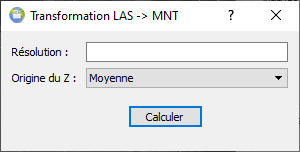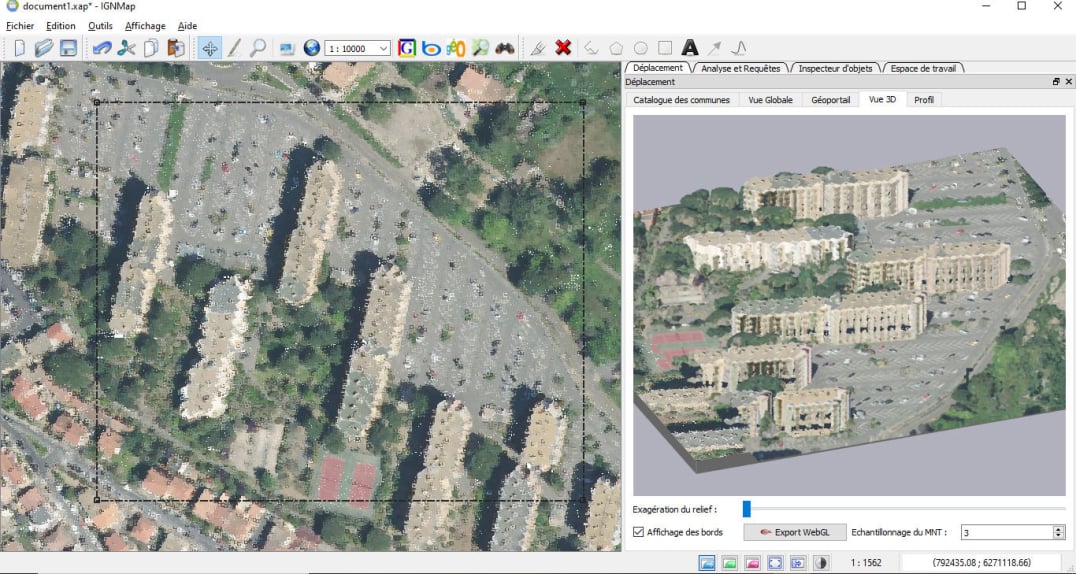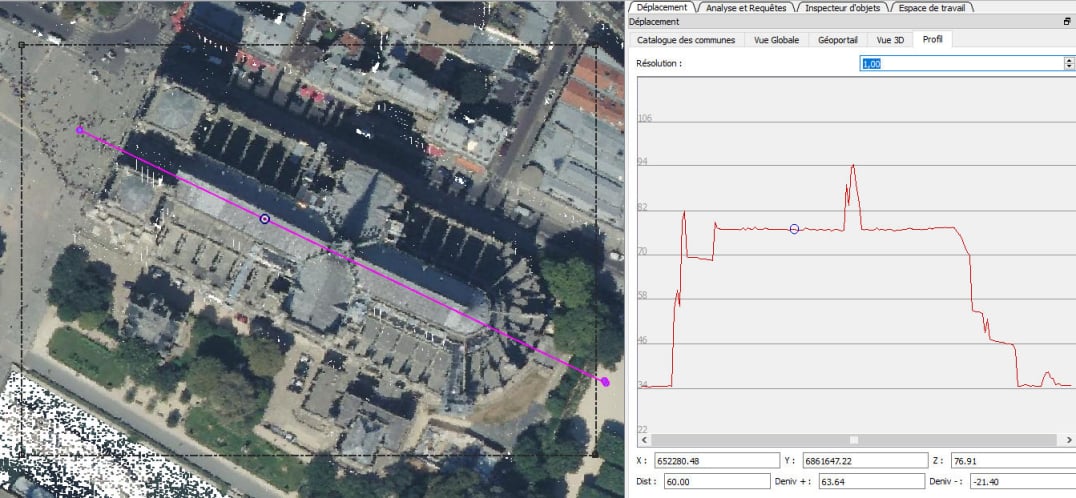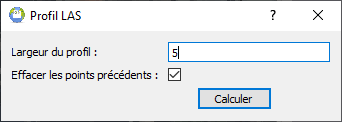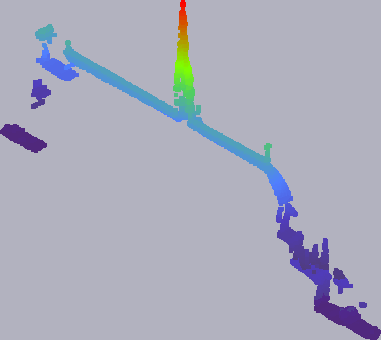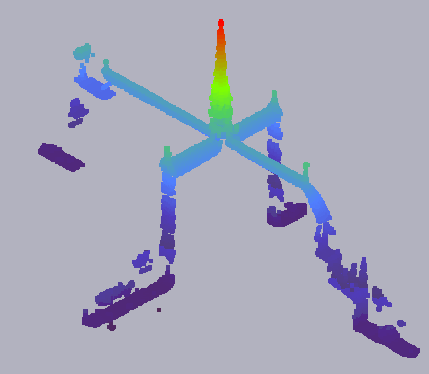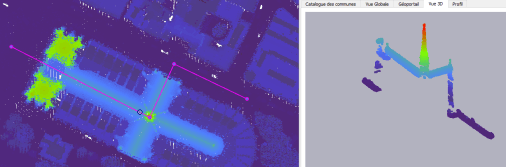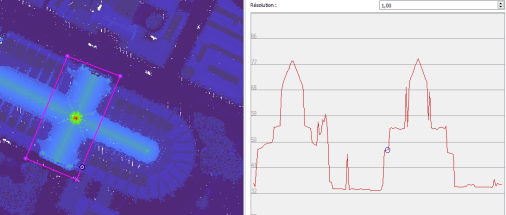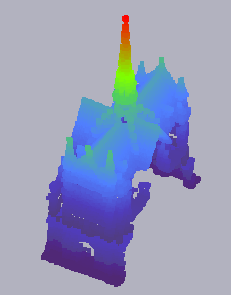Visualisation 2D
Une fois chargé, un fichier LAS/LAZ peut être visualisé dans la vue principale d’IGNMap. L’onglet MNT du panneau Inspecteur d’objets permet de choisir quatre modes d’affichage :
1. Affichage par intensité
2. Affichage par classification
3. Affichage par la couleur
4. Affichage par l’altitude
Un fichier brut ne contient qu’une information d’intensité.
IGNMap permet aussi de choisir de ne pas afficher tous les points pour gagner en vitesse d’affichage.